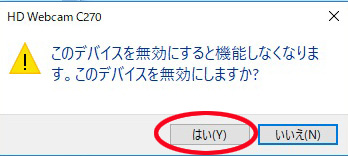マンガスクール☆はまのマンガ倶楽部は、横浜にある完全オンラインのマンガ専門教室(スクール)です

Manga School☆Hamano Manga Club
Webカメラのマイク機能を切る

Webカメラとインカムの、両方のマイクが機能しちゃって困るんだけど…?
マンガスクール☆はまのマンガ倶楽部の講義では音声のやりとりはインカムのマイクを通して行います。
お使いのWebカメラにマイク機能が付いている場合、インカムのものとマイクがダブってしまい不都合があります。この場合には、Webカメラのマイクを無効にする必要があります。
そのやり方を説明します。
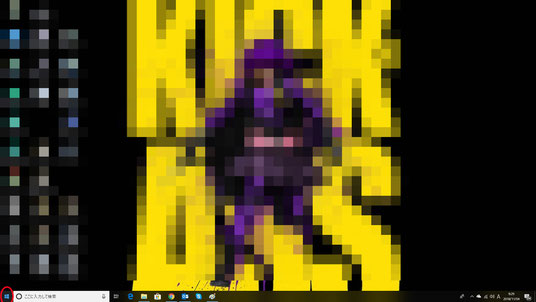
Windows10で説明します。
パソコンを起動すると、左下にWindowsのアイコンがあります。
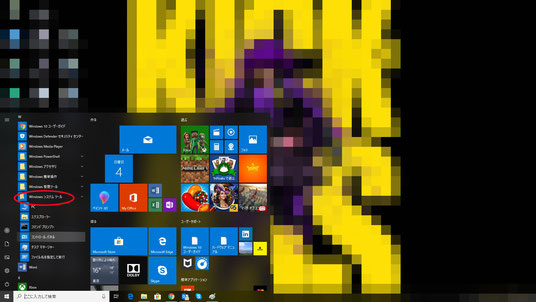
スタートメニューが開きます。
左に並んでいるアプリバーを下にスクロールして「Windowsシステムツール」の
フォルダを探してください。

フォルダを見つけたらクリックして開きます。「コントロールパネル」を見つけたら
クリックします。

コントロールパネルのウインドウが開きます。「ハードウェアとサウンド」をクリックします。

ハードウェアとサウンドのウインドウが開きます。「デバイスマネージャー」をクリックします。

デバイスマネージャーのウインドウが開きます。「イメージングデバイス」を開いて
自分のWebカメラのドライバを確認します。
この場合は使用している「Logicool HD Webcam C270」があることがわかります。

確認出来たら次は「サウンド、ビデオ、
およびゲームコントローラー」を開き、
使用しているWebカメラ(この場合はHD Webcam C270)の表記があるかを確認します。
確認出来たらWebカメラの表記を右クリック。ウインドウが開きますので「デバイスを無効にする」をクリックします。
ウインドウが開きますので「はい」を
クリック。
これでWebカメラのマイク機能がが無効になりました。
機能を戻したいときは、今の手順で「デバイスを有効にする」をクリックして「はい」をクリックすればOKです。
Windows10を例に説明しましたが
コントロールパネル ➡ ハードウェアとサウンド ➡ デバイスマネージャー
の流れは基本的には同じですので、無効化を行ってみてください。